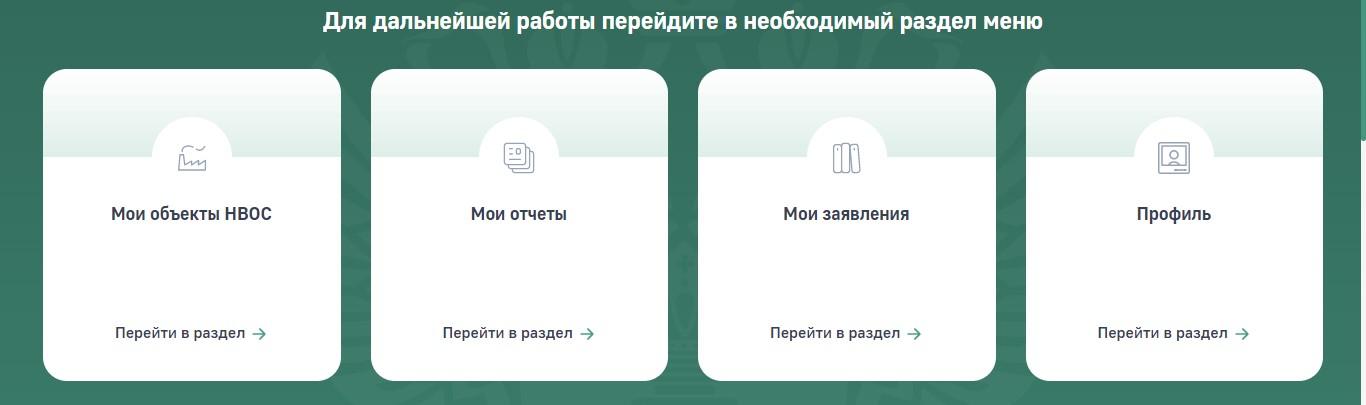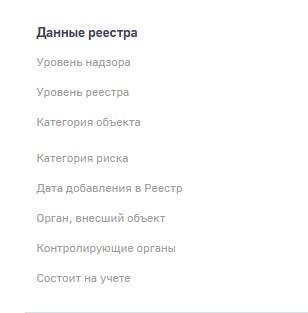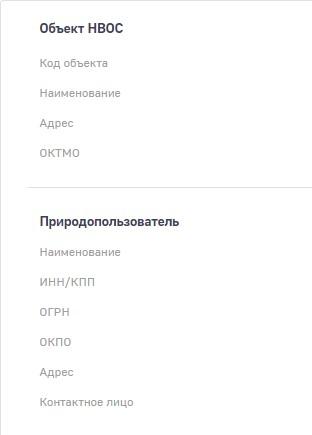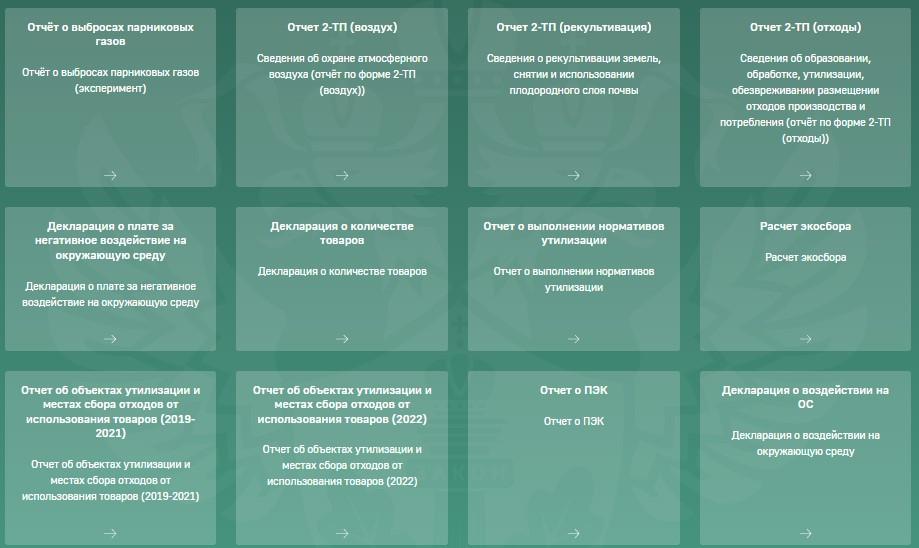Для доступа к основным функциям нового «личного кабинета природопользователя», подготовки отчетов и ее сдачи необходимо перейти по ссылке и войти в систему.
Доступ к сервису «Личный кабинет природопользователя» осуществляется одним из двух способов:
- С помощью логина и пароля, который вы можете получить после регистрации в личном кабинете природопользователя.
- С помощью учетной записи ЕСИА (через сайт Госуслуг) – основной способ авторизации.
Авторизация через ЕСИА
Авторизация через ЕСИА является рекомендуемым способом входа в личный кабинет природопользователя.
Если у вас нет учетной записи на портале государственных услуг, то вам необходимо получить ее согласно инструкции на сайте: https://www.gosuslugi.ru/help/faq/c-1/1
В случае авторизации через госуслуги необходимо убедиться, что для вашей учетной записи настроены права доступа, которые дают возможность отправлять отчетность за организацию.
Если права доступа не настроены, вы увидите уведомление: «Нет доступных организаций». В этом случае вам необходимо настроить доступ в ЕСИА.
Для авторизации через ЕСИА необходимо нажать на кнопку «Войти через госуслуги»
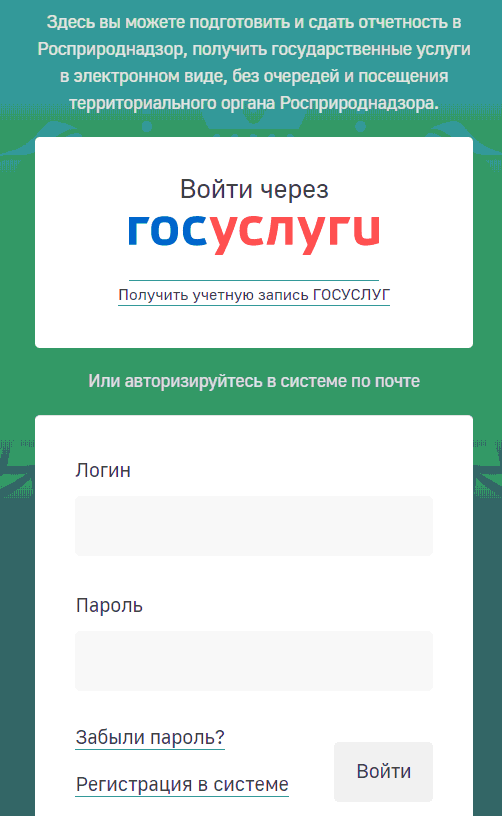
Настройка прав доступа к отчетности организации через ЕСИА
Необходимым условием для возможности отправки отчетности является наличие:
- действующей учетной записи организации (если ее нет, то создать ее можно согласно инструкции на сайте: https://www.gosuslugi.ru/help/faq/yuridicheskim_licam/2202).
- прав доступа к осуществлению сдачи отчетности от организации (осуществлена привязка к организации) по следующему сценарию:
Для предоставления прав доступа к сдачи отчетности от организации выполните следующие действия:
- Сотрудник организации, у которого есть права администратора профиля ЕСИА, необходимо авторизоваться в ЕСИА: https://esia.gosuslugi.ru/
2. Перейти во вкладку «Доступы к системам»
3. В поле «Организация» выбрать «Федеральную службу по надзору в сфере природопользования».
4. В поле «Система» выбрать информационную систему «Информационные системы Росприроднадзора»
5. В поле «Группа доступа» указать необходимую группу доступа «Доступ к Личному кабинету природопользователя от имени ЮЛ/ИП».
6. Перейти по ссылке «Присоединить нового сотрудника».
7. Указать сотрудника, которому необходимо выдать соответствующие полномочия в Системе.
8. Нажать кнопку «Добавить».
Если специалист, которому необходимо предоставить доступ, не добавлен в ЕСИА в перечень сотрудников вашей организации, необходимо его добавить:
9. Перейти во вкладку «Сотрудники», нажать кнопку «Пригласить сотрудника»
10. Введите E-mail, ФИО и СНИЛС сотрудника.
11. Нажмите кнопку «Пригласить сотрудника»
На момент отправки приглашения у сотрудника должна быть подтвержденная учетная запись ЕСИА.
Для получения доступа к личному кабинету сотрудник должен принять приглашение, которое будет направлено на указанный адрес электронной почты.
Регистрация в личном кабинете при помощи логина и пароля
Если вы выбрали авторизацию через свои учетные данные (email), но у Вас еще нет имени логин и пароля, то вам необходимо зарегистрироваться.
Для этого выполните следующие действия:
Перейдите на главную страницу личного кабинета природопользователя.
Нажмите ссылку «Регистрация в системе».
В открывшемся окне «Регистрация» см. Рисунок 6 заполните необходимые поля.
Нажмите кнопку «Далее».
На следующем этапе регистрации введите ИНН организации, за которую будете подавать отчет.
Поля «Наименование юр лица», «ОГРН» и «КПП» будут заполнены автоматически при вводе корректного номера ИНН.
Заполните поля «Номер организации в ЕГРЮЛ» и «Дата регистрации организации в ЕГРЮЛ».
Нажмите на кнопку «Добавить организацию».
В результате выполненных действия вы будете зарегистрированы в личном кабинете природопользователя.
Для последующей авторизации в личном кабинете природопользователя со своими учетными данными необходимо будет ввести логин/пароль и нажать кнопку «Войти».
- Экологическое нормирование (545)
- Обращение с отходами (1298)
- Охрана окружающей среды (501)
- Плата за НВОС (390)
- Государственный надзор (120)
- Мониторинг и контроль (247)
- Обсуждение НПА (58)
- Технологии и оборудование (52)
- Отраслевые вопросы (80)
- Кабинет эколога (209)
- Вопрос редактору журнала «Справочник эколога» (40)
- Сведения для авторов журнала «Справочник эколога» (12)
- Свободное общение (271)
- Трудоустройство, обучение (70)
RSS
Актуализация данных по объекту НВ
Вы можете добавить тему в список избранных и подписаться на уведомления по почте.
|
|
|
|
|
|
|
|
|
|
|
|
|
|
|
|
|
|
|
|
« Первая ← Пред.1
След. → Последняя (1) »
Для того чтобы ответить в этой теме Вам необходимо зарегистрироваться.
Личный кабинет Росприроднадзора представляет собой сервис, который позволяет природопользователю формировать и сдавать целый ряд отчетной документации в соответствующей сфере. Войти в личный кабинет Росприроднадзора можно с помощью аккаунта на портале Госуслуги.
Работа Росприроднадзора
Консультация юриста бесплатно
Деятельность Государственной структуры Росприроднадзора заключается в контроле за процессом использования биологических ресурсов. Работники данной сферы отвечают за мероприятия по защите экологической среды. Создание данной структуры обусловлено необходимостью взаимодействия управляющих органов с рядом организаций или индивидуальных предпринимателей, функционирование которых отвечает регулированию службы безопасности.
Функционал личного кабинета Росприроднадзора
После создания электронного кабинета на данном интернет-ресурсе пользователь может:
- Выполнять расчет экологических выплат.
- Оформлять заявки о постановке на государственный учет тех компаний, которые наносят вред окружающей среде.
- Осуществлять формирование электронных деклараций и отправлять ряд отчетов с помощью интернет-ресурса.
- Сдавать отчетную документацию в подразделение Росприроднадзора в дистанционном формате. Однако данная функция доступна только тем пользователям, которые являются владельцами электронной цифровой подписи.
- Создавать необходимую документацию на новую организацию, если ее производственная деятельность представляет вред для окружающей среды.
- Оформлять декларации об оплате за негативное воздействие на окружающую среду.
- Формировать декларации о произведенных в стране товарах или упаковочных материалах, которые подлежат обязательной утилизации.
- Подготавливать отчетную документацию о соблюдении нормативов по утилизации.
Важно! Образцы бланков для заполнения отчетности находятся в свободном доступе. При необходимости пользователь может скачать необходимые формы и заполнить их в электронном виде. Для отправки подобной отчетности необходимо иметь электронную цифровую подпись.
Подготовительные процедуры
Процесс входа на портал будет зависеть от того, кем является пользователь:
- Юридическое лицо. В данном случае обязательным условием является регистрация в ЕСИА.
- Сотрудник Росприроднадзора.
- Физическое лицо.
Перед созданием учетной записи на портале необходимо выполнить ряд подготовительных процедур:
- Для начала пользователю предстоит запустить специальную программу. В строку поиска следует внести адрес: https://lk.fsrpn.ru/#/. Откроется страница, где можно начать регистрацию личного кабинета.
- Перед началом создания учетной записи следует произвести настройку компьютера. Необходимо установить браузер, который совместим с данным сервисом. Корректную работу поддерживают следующие браузеры Google Chrome, Яндекс. Браузер или Mozilla Firefox. Соответственно, если данные программы уже установлены на компьютере, то переходите сразу ко второму этапу.
- Далее в установленном или имеющемся уже браузере необходимо установить плагин, который потребуется для создания и проверки ЭЦП на интернет-страницах с помощью КриптоПро CSP. Полное название плагина «КриптоПро ЭЦП Browser plug-in».
- Следующим шагом выполняется установка программы, которая используется в различных организациях для работы с сертификатами и возможностью создания ЭЦП. Называется данное программное обеспечение «ПО КриптоПро CSP» версии от 3.9R2.
- Электронную цифровую подпись можно заказать в организации, которая имеет соответствующую аккредитацию. Также ее оформление возможно и в ведомственном удостоверяющем центре РПН. Стоит учесть, что сертификат должен содержать ИНН компании.
Регистрация и вход в личный кабинет
Перед тем, как зарегистрировать личный кабинет Росприроднадзор, вначале необходимо настроить сам компьютер и установить на нем соответствующее программное обеспечение:
- выбрать один из браузеров: Mozilla Firefox, Яндекс.Браузер и Google Chrome;
- подобрать для браузера один из плагинов: CryptoPro Extension for Cades Browser Plug-in и КриптоПро ЭЦП Browser plug-in;
- установить ПО КриптоПро CSP версии от 3.9R2.
lk.fsrpn.ru — личный кабинет природопользователя
Так как указывалось выше для управления отчетностью необходимо получить электронную подпись, которая выдается в аккредитованном удостоверяющем центре, в оформленном сертификате подотчетной организации обязательно указывается ИНН.
Перед входом в свой аккаунт необходимо использовать подтвержденную учетную запись ЕСИА, которую можно получить на Портале Госуслуг.
Получение такой записи происходит в следующей последовательности:
- На портале нужно зарегистрироваться, пользователь для этого должен получить пароль и логин.
- Потребуется указать персональную информацию, которую можно взять в настройках личного кабинета.
Всю указанную информацию необходимо подтвердить, для чего следует получить сертификат электронной подписи, а также посетить Почту России с паспортом, чтобы заполнить там бланк подтверждения личности. Потребуется также заказать письмо, которое придет на адрес регистрации пользователя с уникальным кодом подтверждения.
Если вдруг последний будет утерян, то его можно будет восстановить на сайте Госуслуг, новый шифр придет на указанный при регистрации email или на номер мобильного. При запросе нового кода необходимо будет указать вышеприведенные данные или же СНИЛС.
https://esia.gosuslugi.ru/idp/rlogin?cc=bp — вход через Госуслуги
Войти в личный кабинет природопользователя можно, если, открыв официальный сайт Росприроднадзора, перейти в раздел «Электронные сервисы», в нем необходимо выбрать блок «Веб-портал сдачи отчетности».
Для оформления отчетности необходимо выбрать кладку «Отчетность», затем выбрать пункт «Сдать отчет», действие выбирают напротив нужного вида отчетности.
Процесс входа в личный кабинет зависит от статуса пользователя, им может быть:
- физическое лицо;
- юридическое лицо;
- сотрудник РПН.
Вход в личный кабинет Росприроднадзор, также как и регистрацию можно осуществить нажатием кнопки в углу окна с надписью «Вход/регистрация» и затем ввести логин и пароль, при этом используется учетная запись, полученная от портала Госуслуг.
На сайте имеется список всех требований для работы в системе.
Создание личного профиля
Для создания учетной записи на портале рекомендуется придерживаться следующей инструкции:
- Первым шагом необходимо посетить официальный интернет-ресурс. В строке поиска прописываем адрес https://lk.fsrpn.ru/#/.
- В верхней части экрана находим ссылку для входа в учетную запись.
- Система предложит осуществить вход с помощью портала Госуслуги. Во всплывающем меню появится перечень вариантов для входа: юридическое лицо или ИП, сотрудник РПН или частное лицо.
- Вход в учетную запись доступен только для зарегистрированных пользователей сайта Госуслуги. Если вы уже проходили процесс регистрации на государственном портале, то достаточно выполнить авторизацию. В соответствующие строки нужно ввести логин и пароль.
- Если вам не приходилось пользоваться сайтом Госуслуги, то предстоит пройти регистрацию на портале. Для этого на главной странице сайта найдите ссылку для регистрации. Система попросит ввести личные сведения.
- Вся отображенная информация должна быть подтверждена. Сделать это можно с помощью электронной цифровой подписи или в момент личного обращения в почтовое отделение, где вы сможете заполнить специальную форму. Это и позволит осуществить подтверждение личных данных. Также специальный подтверждающий код может быть получен в виде заказного письма по почте России. Документация направляется по адресу регистрации заявителя.
- После регистрации на портале Госуслуги можно осуществить вход в учетную запись РПН. Находясь на странице https://lk.fsrpn.ru/#/, выбираем подходящий вариант для входа. Подробная информация была указана в пункте №3.
- Откроется страница сайта Госуслуги, отражающая условия для предоставления прав доступа.
Пользователю предстоит ознакомиться с информацией о том, что Электронная система РПН запрашивает следующие права:
- Просмотр списка организаций пользователя.
- Просмотр ФИО.
- Просмотр адреса электронной почты.
- Проведение входа в систему.
В случае согласия с обозначенными условиями следует нажать кнопку «Предоставить». Этим действием пользователь разрешает данной системе использование личных данных в рамках ее правил. Подобное разрешение можно в любой момент отозвать. Для этого необходимо зайти в настройки личного профиля.
После этого в соответствующие поля потребуется ввести логин и пароль. Теперь можно приступать к работе в личном кабинете Росприроднадзора.
Доступ к сервису «Личный кабинет природопользователя»
Для доступа к основным функциям нового «личного кабинета природопользователя», подготовки отчетов и ее сдачи необходимо перейти по ссылке и войти в систему.
Доступ к сервису «Личный кабинет природопользователя» осуществляется одним из двух способов:
- С помощью логина и пароля, который вы можете получить после регистрации в личном кабинете природопользователя.
- С помощью учетной записи ЕСИА (через сайт Госуслуг) – основной способ авторизации.
Авторизация через ЕСИА
Авторизация через ЕСИА является рекомендуемым способом входа в личный кабинет природопользователя.
Если у вас нет учетной записи на портале государственных услуг, то вам необходимо получить ее согласно инструкции на сайте: https://www.gosuslugi.ru/help/faq/c-1/1
В случае авторизации через госуслуги необходимо убедиться, что для вашей учетной записи настроены права доступа, которые дают возможность отправлять отчетность за организацию.
Если права доступа не настроены, вы увидите уведомление: «Нет доступных организаций». В этом случае вам необходимо настроить доступ в ЕСИА.
Для авторизации через ЕСИА необходимо нажать на кнопку «Войти через госуслуги»
Настройка прав доступа к отчетности организации через ЕСИА
Необходимым условием для возможности отправки отчетности является наличие:
- действующей учетной записи организации (если ее нет, то создать ее можно согласно инструкции на сайте: https://www.gosuslugi.ru/help/faq/yuridicheskim_licam/2202).
- прав доступа к осуществлению сдачи отчетности от организации (осуществлена привязка к организации) по следующему сценарию:
Для предоставления прав доступа к сдачи отчетности от организации выполните следующие действия:
- Сотрудник организации, у которого есть права администратора профиля ЕСИА, необходимо авторизоваться в ЕСИА: https://esia.gosuslugi.ru/
3. В поле «Организация» выбрать «Федеральную службу по надзору в сфере природопользования».
4. В поле «Система» выбрать информационную систему «Личный кабинет природопользователя»
5. В поле «Группа доступа» указать необходимую группу доступа.
6. Перейти по ссылке «Присоединить нового сотрудника».
7. Указать сотрудника, которому необходимо выдать соответствующие полномочия в Системе.
8. Нажать кнопку «Добавить».
Если специалист, которому необходимо предоставить доступ, не добавлен в ЕСИА в перечень сотрудников вашей организации, необходимо его добавить:
9. Перейти во вкладку «Сотрудники», нажать кнопку «Пригласить сотрудника»
10. Введите E-mail, ФИО и СНИЛС сотрудника.
11. Нажмите кнопку «Пригласить сотрудника»
На момент отправки приглашения у сотрудника должна быть подтвержденная учетная запись ЕСИА.
Для получения доступа к личному кабинету сотрудник должен принять приглашение, которое будет направлено на указанный адрес электронной почты.
Регистрация в личном кабинете при помощи логина и пароля
Если вы выбрали авторизацию через свои учетные данные (email), но у Вас еще нет имени логин и пароля, то вам необходимо зарегистрироваться.
Для этого выполните следующие действия:
Перейдите на главную страницу личного кабинета природопользователя.
Нажмите ссылку «Регистрация в системе».
В открывшемся окне «Регистрация» см. Рисунок 6 заполните необходимые поля.
Нажмите кнопку «Далее».
На следующем этапе регистрации введите ИНН организации, за которую будете подавать отчет.
Поля «Наименование юр лица», «ОГРН» и «КПП» будут заполнены автоматически при вводе корректного номера ИНН.
Заполните поля «Номер организации в ЕГРЮЛ» и «Дата регистрации организации в ЕГРЮЛ».
Нажмите на кнопку «Добавить организацию».
В результате выполненных действия вы будете зарегистрированы в личном кабинете природопользователя.
Для последующей авторизации в личном кабинете природопользователя со своими учетными данными необходимо будет ввести логин/пароль и нажать кнопку «Войти».
Создание отчетных документов
Территориальные подразделения РПН осуществляют прием отчетной документации от контролируемых организаций или индивидуальных предпринимателей. Подача документации осуществляется по такому алгоритму:
- Происходит предварительная сдача электронных образцов с помощью Кабинета природопользователя. Ссылка для входа находится на главной странице официального сайта.
- После этого осуществляется прием бумажных образцов.
- В личном кабинете пользователю будет прислан номер электронного отчета. Как только будет совершен вход в учетную запись, откроется страница для создания отчетной документации. Необходимо выбрать ссылку «Плюс». Она находится в центре экрана.
- Отчетная форма должна быть заблаговременно скачана и заполнена пользователем системы.
- Далее следует выбрать ссылку для добавления созданной документации. После этого происходит загрузка файла с компьютера.
Как пользоваться
Обычно мы не слишком долго останавливаемся на теории и больше внимания уделяем процессу скачивания, установки и использования программы. Так и в этом случае, давайте сразу переходить к делу.
Загрузка и установка
Изначально программу нужно скачать и установить. Для этого поступаем следующим образом:
- Перейдите в самый конец странички и найдите там кнопку, при помощи которой загрузите архив с приложением на компьютер.
- Распакуйте архив при помощи имеющегося в таблице над кнопкой пароля и запустите установку программы.
- Дождитесь завершения инсталляции и запустите только что установленный софт.
- Переходите к работе с приложением.
Вместе с этим смотрят: Scrivener 1.9.16.0 на русском языке
Для того чтобы хорошо разобраться, как пользоваться программой Модуль природопользователя, лучше всего посмотреть обучающее видео, которое находится в конце этой же странички.
Инструкция по работе
Как уже было сказано, подробно рассказывать о том, как пользоваться данным приложением мы не будем. Обучающий ролик, который находится в самом конце инструкции, справится с этой задачей лучше.
Статус отправленной документации
После отправки отчетности можно отслеживать статус ее обработки. Найти подробную информацию можно в окне, где производится формирование отчетной документации. Она находится чуть ниже значка «+» в центральной части экрана.
Важно! В момент первоначальной отправки отчету присваивается статус о загрузке. Далее происходит проверка. Если будут обнаружены недочеты в предоставленной документации, то появится сообщение о том, что отчет отклонен. Необходимо устранить обнаруженные недочеты и произвести повторную отправку документации.
( 1 оценка, среднее 5 из 5 )
На чтение 6 мин Просмотров 3.3к. Опубликовано 18 ноября, 2019 Обновлено 12 февраля, 2023
Личный кабинет природопользователя – для чего он нужен и как им пользоваться?
Чтобы воспользоваться личным кабинетом природопользователя в полном объеме надо быть зарегистрированным на сайте гос. услуги.
Вход по ссылке
Вход в личный кабинет можно осуществить двумя способами: через гос.услуги (должна быть создана учетная запись ЕСИА) и как физ. лицо (через электронную почту).
- через гос.услуги (ЕСИА) – если ваша организация уже зарегистрирована на гос.услугах, и вы зарегистрированы на гос.услугах, как сотрудник этой организации;
- как физическое лицо – регистрируетесь на электронную почту. Для работы в личном кабинете имеет смысл создать отдельную электронную почту.
Создав аккаунт на гос. услугах как физ. лицо – вы опять возвращаетесь на https://lk.fsrpn.ru/#/ . Входите по как вновь созданное физ.лицо, нажимаете “предоставить доступ”.
Добавление организации:
Через меню заходите в “Организации, используемые в отчетах”, нажимаете “+” , открывается поле для добавления названия, реквизитов организации.
Думаю не надо говорить, что полное наименование, сокращенное наименование, реквизиты должны совпадать с данными вашей организации, представленными в выписке ЕГРЮЛ – https://egrul.nalog.ru/index.html .
Нерезидент – если ваша организация зарегистрирована в РФ – “нет”.
Размер – смотрите свою организацию в Едином реестре субъектов малого и среднего предпринимательства – https://rmsp.nalog.ru/ и указываете размер в соответствии с информацией, предоставленной в Едином реестре. Если вашей организации нет в Едином реестре, то у вас крупное предприятие.
Вы попали в главное меню личного кабинета.
Содержание
- Мои объекты НВОС
- Обзор
- Информация об объекте
- Разрешительная документация
- История изменений
- Подача отчетности через личный кабинет природопользователя
- Подача заявки о постановке на учет ОНВОС через личный кабинет природопользователя
- Подача заявки об актуализации сведений об ОНВОС через личный кабинет природопользователя
- Подача заявки на корректировку/исправление опечаток по ОНВОС через личный кабинет природопользователя
- Подача заявки на исключение объекта из реестра ОНВОС через личный кабинет природопользователя
Мои объекты НВОС
В данном разделе вы увидите все объекты НВОС, привязанные к конкретному юридическому лицу или индивидуальному предпринимателю.
Обзор
В данном разделе вы можете увидеть присвоенную категорию ОНВОС, к какому уровню надзора ваш объект относится: к региональному или федеральному, какая категория риска у вашего объекта.
Зачем знать категорию риска: читаем здесь и здесь.
Также в этом разделе вы увидите:
- Критерии отнесения к категории
-
Критерии определения объектов, подлежащих ФГЭН
В этом разделе есть отличная карта: для определения жилых и особых зон – поможет вам.
Информация об объекте
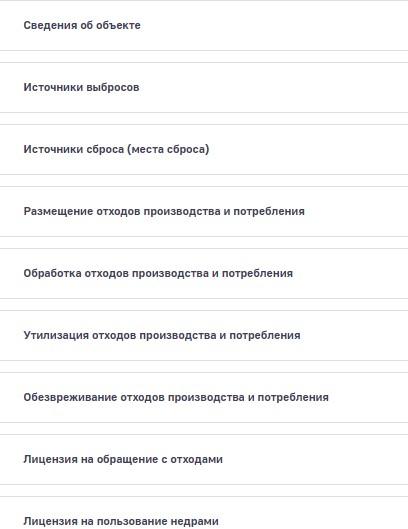
Когда делаете НДВ или НМУ – сверяйтесь с валовыми выбросами в реестре и данных документах.
Разрешительная документация
Здесь перечень разрешительной документации.
История изменений
История по постановке на учет и актуализации объекта НВОС.
- отправить готовую отчетность как в территориальные Управления РПН, так и в региональные министерства;
- подать заявку о постановке на учет ОНВОС, провести актуализацию, снять с учета.
- предоставить информацию об объектах утилизации и местах сбора отходов (отчет оператора по обращению с отходами).
- подать отчет 2-ТП (отходы).
- подать отчет по форме 2-ТП (рекультивация).
- подать отчет по форме 2-ТП (воздух).
- подать отчет МСП – напоминаю что в настоящее время отменен.
- подать отчет о производственном экологическом контроле.
- подать декларацию о количестве товаров.
- подать отчет о выполнении нормативов утилизации.
- подать расчет экологического сбора.
- подать заявление о зачете суммы экологического сбора.
- подать заявление о возврате суммы экологического сбора.
- подать заявление о проведении совместной сверки расчетов суммы экологического сбора.
ГОСУДАРСТВЕННЫЕ УСЛУГИ: подача заявлений на получение разрешений на работу с выбросами, сбросами, отходами. В том числе предоставить паспорта на отходы, документы на лицензию по работе с отходами. Раздел доступен только для ЮЛ и ИП.
Чтобы воспользоваться полным функционалом личного кабинета природопользователя необходимо произвести авторизацию через учетную запись ЕСИА ЮЛ или ИП.
Подача отчетности через личный кабинет природопользователя
Через личный кабине природопользователя можно подать вышеуказанную отчетность, сформированную как в модуле природопользователя, так и в любом другом программном обеспечении и сформировать эту отчетность.
Для этого вам надо зайти в раздел ВАША ОТЧЕТНОСТЬ и далее ОТПРАВИТЬ ГОТОВЫЙ ОТЧЕТ. Выбираем файл вашего отчета и загружаем его. После этого выбираем вашу электронную цифровую подпись ( если у вас установлен сертификат электронной подписи (ЭП)). Если ЭП отсутствует, то выбираем ОТПРАВИТЬ БЕЗ ЭЦП.
В случае если условия сдачи отчета позволяют предоставлять его без ЭЦП, то статус отправки отчета будет «Ожидается подтверждение документов на бумажном носителе» . Далее вам необходимо предоставить отчет на бумажном носителе.
В случае если для предоставления отчетности необходима ЭП, то статус отправки будет «Отклонён».
Если какие-то разделы не подлежат заполнению – не ставьте “0” , просто не заполняйте эти разделы.
Подача заявки о постановке на учет ОНВОС через личный кабинет природопользователя
Чтобы подать заявку о постановке на учет ОНВОС вам необходимо зайти в меню, далее выбрать ВАША ОТЧЕТНОСТЬ, зайти во вкладку ОБЪЕКТЫ НЕГАТИВНОГО ВОЗДЕЙСТВИЯ.
Чтобы сформировать заявку надо создать новую карточку заявки и далее необходимо заполнить вкладки:
- выбираем ТИП ЗАЯВЛЕНИЯ, далее: для постановки на учет – РЕГИСТРАЦИЯ ОБЪЕКТА.
- нажимаете на карандаш, выпадает карточку, которую вы заполняете по данным своего предприятия.
- заполняете координаты объекта, для чего вам надо включить кнопку редактирования и установить точку на карте, после чего координаты будут внесены в заявку автоматически.
- нажимаем кнопку – сохранение.
Подача заявки об актуализации сведений об ОНВОС через личный кабинет природопользователя
Для актуализации сведений об ОНВОС выбираем ВАША ОТЧЕТНОСТЬ, заходим во вкладку ОБЪЕКТЫ НЕГАТИВНОГО ВОЗДЕЙСТВИЯ. Далее ТИП ЗАЯВЛЕНИЯ, для проведения актуализации – АКТУАЛИЗАЦИЯ ДАННЫХ ОБЪЕКТА. Заполняете все обязательные поля. Нажимаете ГОТОВО.
Подача заявки на корректировку/исправление опечаток по ОНВОС через личный кабинет природопользователя
Исправление технических ошибок не должно повлечь за собой существенных изменений сведений об объекте негативного воздействия. При устранении технических ошибок информация, содержащаяся в свидетельстве о постановке объекта на государственный учет, может меняться только исправление в свидетельстве ошибок.
Вместе с тем, код, присвоенный объекту негативного воздействия при его постановке на государственный учет, остается неизменным.
Выбираем ВАША ОТЧЕТНОСТЬ, заходим во вкладку ОБЪЕКТЫ НЕГАТИВНОГО ВОЗДЕЙСТВИЯ. Далее ТИП ЗАЯВЛЕНИЯ, выбираем КОРРЕКТИРОВКА/ИСПРАВЛЕНИЕ ОПЕЧАТОК. Заполняем обязательные поля вкладок, нажимаем ГОТОВО.
Подача заявки на исключение объекта из реестра ОНВОС через личный кабинет природопользователя
Для исключения вашего ОНВОС вам надо зайти в меню, далее выбрать ВАША ОТЧЕТНОСТЬ, зайти во вкладку ОБЪЕКТЫ НЕГАТИВНОГО ВОЗДЕЙСТВИЯ.
Выбираем ТИП ЗАЯВЛЕНИЯ, далее – ИСКЛЮЧЕНИЕ ОБЪЕКТА ИЗ РЕЕСТРА. Также заполняем все необходимые вкладки и нажимаем СОХРАНИТЬ.
Информация о подаче отчетов 2-ТП (отходы), 2-ТП (воздух), отчета по производственному экологическому контролю через личный кабинет природопользователя представлена в соответствующих статьях.
КРЕДИТНАЯ КАРТА «110 ДНЕЙ» БЕЗ ПРОЦЕНТОВ
Функции личного кабинета Росприроднадзор
Зарегистрировав учетную запись на сайте https://rpn.gov.ru/, управляющие компании и организации получают следующие возможности:
- Производить отчеты 2-ТП отходы, восстановление.
- Отправлять заявление о плате за отрицательное влияние на экологию.
- Создавать заявление о реализуемых в РФ продукции и упаковки, которые подлежат устранению.
- Составлять отчет о выполнении правил устранения.
- Выполнять расчет экологического сбора.
- Отправлять заявки о постановке объектов, загрязняющих экологию, на учет государства.
Формы отчетов доступны для загрузки и заполнения в режиме онлайн. Чтобы отправлять отчеты, нужно ЭЦП.
Регистрация и вход в личный кабинет
Чтобы зарегистрировать профиль природопользователя, юзер открывает программу. Процесс входа зависит от статуса юзера:
- Юридическое лицо должно состоять в группе организации в ЕСИА.
- Работник РПН.
- Частное лицо.
Для регистрации в аккаунте должна быть заранее выполнена настройка ПК. Для этого нужно установить браузер, который совместим с Веб-сервисом: Яндекс, Гугл Хром, Браузер, Мозилла Фаерфокс. В загруженном браузере нужно установить плагины КриптоПро ЭЦП Браузер плаг-ин, Дополнение КриптоПро Экстенсион для Браузер плаг-ин (не для Мозилла).
На ПК нужно установить программное обеспечение КриптоПро CSP версии от 3.9R2. ЭЦП можно получить в заверяющем центре. Оформить можно в региональном заверяющем центре Росприроднадзора. В документе должен быть указан ИНН компании.
Авторизация в личный кабинет проходит следующим образом:
- Нужно перейти на официальный веб-ресурс Росприроднадзора.
- С правой стороны в углу сайта есть окошко «Вход-Регистрация».
- На нее нужно нажать, и вы перейдете в окошко ввода кода доступа и имени пользователя.
Авторизация возможна с применением аккаунта, полученного от сайта государственных услуг. Чтобы получить учетную запись, нужно:
- Пройти регистрацию на сайте государственных услуг.
- В настройках вписать сведения о себе.
- Подтвердить их через сертификат цифрового удостоверения или личным посещением на почту России и заполнением там формы идентификации личности. Можно еще заказать секретный код подтверждения, который будет отослан заказным письмом по месту регистрации юзера.
Чтобы войти в личный кабинет с сайта государственных услуг, нужно нажать на кнопку «Войти через Госуслуги»:
- На сайте вы найдете список нужных требований для работы в системе.
- Затем нужно ввести имя пользователя и пароль.
- Можно начинать создавать отчетность.
Создание отчета через личный кабинет Росприроднадзор
Региональные власти Росприроднадзора получают отчеты от регулируемых организаций, ИП в бумажном виде, только после их досрочного представления в цифровом виде через модуль природопользователя. Подконтрольное лицо дает номер цифрового отчета, который присваивается через личный кабинет.
После перехода на учетную запись пользователь получает доступ к странице отчетов. Вам нужно нажать на кнопку «Плюс», находящуюся в середине страницы. Форма отчетности предварительно загружается с сайта и заполняется юзером. Затем нужно нажать на кнопку «Добавить», и составленный отчет загружается с ПК.
Отправление отчета
Составленный отчет отправляется лишь при применении официальной цифровой подписи и обновленного сертификата ФС по контролю в области природопользования. Отчет отправляется из личного кабинета в разделе «Отчетность-Отправить отчет». После загрузки файла нужно нажать «Отправить».
Статусы отчетов
После того как пользователь отправил отчет, он может следить за его статусом. Он отображается на странице создания отчета под знаком Плюс в центре страницы.
При первоначальной отправке отчета он получает статус «Отчет загружен», выполняется проверка. Если были допущены ошибки в отчете, то он получает статус «Отчет отклонен».
Плюсы и минусы использования Госуслуг для входа в личный кабинет природопользователя на сайте РПН
Официальная служба Росприроднадзора бывает нужна для оформления и получения различных выписок, разрешений, лицензий
Официальный сайт Росприроднадзора — rpn.gov.ru — предоставляет своим пользователям множество возможностей. При помощи личного кабинета (ЛК) граждане смогут оформить разрешения, лицензии и получить необходимые выписки.
Одним из достоинством сайта является то, что не требуется дополнительная регистрация. Авторизация осуществляется через портал государственных услуг, при этом личные и контактные данные гражданина автоматически переносятся на сайт Росприроднадзора.
Заходить на аккаунт природопользователя удобно через свою учетную запись на Госуслугах
На сайте все желающие могут войти и получить всю необходимую информацию, а некоторые услуги предоставляются в электронном формате. Это освобождает граждан от личного посещения уполномоченного органа, что значительно экономит время.
Пошаговая инструкция, как зарегистрировать профиль на сайте Росприроднадзора и войти через Госуслуги
Регистрация и авторизация на портале услуг обязательна
Если у гражданина имеется страница на портале государственных услуг, то дополнительная регистрация на сайте Росприроднадзора не требуется. Все данные автоматически переносятся в личный кабинет природопользователя, которым просто воспользоваться.
Шаг 1
Для начала необходимо перейти на . Затем необходимо авторизоваться в , нажав на клавишу «Вход через Госуслуги», которая находится в правой части экрана.
Затем необходимо выбрать, кто осуществляет вход в систему – физическое лицо, сотрудник РПН или юридическое лицо.
Далее откроется стандартная форма авторизации портала государственных услуг, в которой указывается номер мобильного телефона (или ) и пароль от учетной записи.
Шаг 2
После указания всех необходимых данных, система автоматически запросит подтверждение предоставления данных. Для этого потребуется нажать на клавишу «Предоставить».
Шаг 3
Затем откроется личный кабинет природопользователя. В нем находится множество функций для пользователя, как электронных, так и неэлектронных. Некоторые из разделов имеют ограничения, они доступны только для юридических лиц и предпринимателей.
Также в личном кабинете находятся государственные услуги, касающиеся Росприроднадзора.
Кроме этого, имеется раздел с полезной информацией, где пользователи смогут получить ответы на многие свои вопросы.
Управлять возможностями сайта очень просто, так как все услуги сопровождаются подробным описанием. При заполнении каких-либо заявлений каждая графа содержит пояснение, что именно требуется от пользователя.
Возможные трудности
Отказать пользователю в создании личного кабинета на сайте Росприроднадзора не могут, так как авторизация осуществляется при помощи портала государственных услуг. Проблем с авторизацией у граждан не возникает, так как все происходит в автоматическом режиме. Потребуется выполнить несколько простых действий.
Свой профиль на сайте Росприроднадзора возможен только для определённой категории граждан
Стоит учитывать, что пользователь не может использовать абсолютно все услуги сайта, так как некоторые из них имеют ограничения и доступны лишь определенной категории граждан.
Регистрация личного кабинета
Для создания личного кабинета природопользователя необходимо запустить программу https://lk.fsrpn.ru/#/. Регистрационная процедура немного отличается в зависимости от того, кем является пользователь:
- физическим лицом;
- сотрудником РПН;
- юридическим лицом (в этом случае пользователя добавляют к группе организаций в ЕСИА).
Чтобы зарегистрироваться в персональном аккаунте, необходимо изначально внести соответствующие настройки в свой компьютер. Нужно установить браузер, поддерживающий один из веб-сервисов: Гугл Хром, Мозилла либо Яндекс. После установки браузера необходимо установить плагин КриптоПро ЭЦП Browser plug-in, для всех веб-сервисов, кроме Мозилла. На компьютере нужно установить КриптоПро CSP от 3.9R2.
Важно! ЭЦП (электронную цифровую подпись) можно получить при обращении в аккредитованный удостоверяющий центр. Она может быть оформлена сотрудниками ведомственного удостоверяющего центра при Росприроднадзоре. Сертификат должен содержать ИНН предприятия.
Для посещения личного кабинета можно использовать учётную запись, полученную на сайте Госуслуг. Чтобы её получить, требуется выполнение таких действий:
- Прохождение регистрации на сайте Госуслуг.
- Введение в настройки персональных данных: ФИО полностью, номер телефона и адрес электронной почты.
- Подтверждение информации с использованием сертификата ЭЦП либо при личном посещении почтового отделения, чтобы заполнить специальный бланк. Кроме того, подтвердить операцию можно при заказе уникального кода. Он будет получен в заказном письме по адресу регистрации.
Вход в личный кабинет
Для начала использования функций аккаунта природопользователя нужно авторизоваться в системе:
- На официальном портале Росприроднадзора (rpn.gov.ru) нужно найти кнопку с надписью «Вход/регистрация» и кликнуть на неё.
- После этого в открывшейся форме ввести в соответствующих строках логин с паролем и нажать «Войти».
- После обработки запроса клиент будет перенаправлен системой на основную страницу личного кабинета.
Для входа в свой профиль через Госуслуги нужно на главной странице портала Росприроднадзора кликнуть по клавише с названием «Войти через Госуслуги». Затем нужно также заполнить соответствующие окна на странице авторизации путем введения логина и пароля и нажать на кнопку входа. После перехода в личный кабинет можно начинать формировать отчётность.
Функции личного кабинета природопользователя
После регистрации персонального профиля подконтрольным предприятиям и компаниям предоставляется возможность выполнения таких операций онлайн:
- Составление отчетности 2-ТП по отходам, рекультивации.
- Сдача декларации о внесении оплаты за отрицательное влияние на окружающую среду.
- Сдача декларации об изготовлении в России товаров и упаковочного материала, подлежащего утилизации.
- Создание отчётности о выполненных нормативах по утилизации.
- Произведение расчёта по экологическим сборам.
- Создание заявок относительно постановки на государственную регистрацию объектов, которые наносят вред окружающей среде.
Важно! Благодаря регистрации личного кабинета не нужно ходить в отделение Росприроднадзора, чтобы взять бланк для составления отчета. Документы можно распечатать с сайта либо заполнить в онлайн-режиме. Чтобы отправить отчёт, нужна ЭЦП.
Составление отчетов с помощью личного кабинета природопользователя
Региональными отделениями Росприроднадзора принимаются отчёты от поднадзорных организаций и частных предпринимательств на бумажном носителе после того, как они будут сданы в электронной форме с помощью персонального аккаунта. Подконтрольный субъект обязан предоставить номер электронного отчёта, присвоенный в личном кабинете.
При посещении персонального профиля перед пользователем открывается форма для составления отчётов. Здесь нужно кликнуть по клавише «Плюс», расположенной в центре экрана. Бланк требуется скачать на портале и заполнить. Затем требуется нажать на кнопку «Добавить», после чего готовый отчёт можно будет распечатать.
Отправление отчетов
Отправить подготовленный отчет можно, используя квалифицированную электронную подпись и обновленный сертификат ФС по контролю использования природных ресурсов. Для отправки отчёта нужно в личном кабинете перейти в раздел «Отчётность» и нажать на надпись «Отправить файл отчёта». После полной загрузки файла нужно кликнуть по клавише «Отправить».
Статус отчёта
Когда отчётность будет отправлена, можно проследить её статус. Он будет отображаться в форме создания отчетов возле знака «Плюс» в центре сайта.
Если отчетность отправлена первый раз, ей присваивают статус «Отчёт загружен на сайт Росприроднадзора. Идёт проверка».
В случае обнаружения при проверке недочетов документ получает статус «Отклонение отчета».
Возможности аккаунта
После авторизации в лк пользователь получает шанс отправлять ряд документов в Росприроднадзор через интернет. Среди них:
- форма 2-ТП (рекультивация);
- заявления о регистрации новых компаний, деятельность которых связана с негативным влиянием на окружающую среду;
- отчет 2-ТП (отходы);
- информация о плате за загрязнение экологии;
- декларация по изготовленной таре, которая подлежит утилизации после использования;
- заявка на постановку объектов, загрязняющих окружающую среду, на государственный учет;
- отчеты о готовой продукции;
- справки о выполненном плане по утилизации.
Также у пользователя появится доступ к другим услугам, таким как:
- возможность записаться на прием в ФС Росприроднадзора;
- подача электронной заявки на получение лицензии, специального разрешения;
- получение результатов проверок.
Важно! При возникновении вопросов по поводу использования личного кабинета, природопользователь может ознакомиться с инструкциями и поясняющими видеоматериалами, имеющимися на интернет-портале.
Бланки отчетности присутствуют на сайте, находятся в свободном доступе. Пользователь может зайти в кабинет, скачать подготовленный бланк и начать его заполнять.
Кто может попасть в персональный профиль Росприроднадзора благодаря Госуслугам
Воспользоваться возможностями кабинета природопользователя через Госуслуги может не каждый человек. Услуга доступна определенным группам населения, а именно:
- физическим лицам;
- работникам РПН;
- юридическим фирмам, информация о которых занесена в ЕСИА.
При регистрации на веб-ресурсе организации рекомендуется указать определенную информацию:
- Наименование фирмы.
- Контактную информацию.
- Дату регистрации.
- Адрес фирмы (фактический и юридический).
- ОГРН, ИНН, КПП, ОКПО, ЕГРЮЛ.
Индивидуальные предприниматели вносят паспортные данные.
Как зарегистрироваться на сайте Росприроднадзора через Госуслуги
Чтобы зарегистрироваться и войти в свой профиль через Госуслуги, рекомендуется провести определенные манипуляции:
- Посетить официальный сайт Росприроднадзора.
- Выбрать «Войти через Госуслуги».
- В выпавшем меню выбрать пользовательский статус (работник РПН, юридическое или физическое лицо).
После этого система автоматически перенаправит пользователя на страницу авторизации на портале Госуслуг. Там нужно ввести данные своего профиля.
Важно! Сайт Росприроднадзора может запросить разрешения прав на определенные действия. Рекомендуется нажать «Предоставить».
Порядок авторизации на РПН, если нет учетной записи на Госуслугах
Если гражданин не пользовался веб-ресурсом, то он не сможет авторизоваться в системе. В этом случае сначала нужно создать лк на сайте Госуслуг. Процедура состоит из нескольких этапов:
- Упрощенная запись. На официальном сайте пройти регистрацию для создания профиля, заполнив основные данные (ФИО и контакты).
- Стандартная запись. В личном профиле заполнить подробные данные, включая информацию с документов. Дождаться окончания проверки.
- Идентификация пользователя. Подтвердить регистрацию. Для этого можно обратиться в МФЦ, некоторые онлайн-банки.
После подтверждения учетной записи можно авторизоваться в личном кабинете Росприроднадзора через Госуслуги.
Порядок открытия личного кабинета Росприроднадзора с помощью Госуслуг
Если природопользователь зарегистрирован в системе ЕСИА, он может не регистрироваться на ресурсе РПН, но сможет получить нужную услугу. Для этого нужно:
- зайти на официальный сайт Госуслуг, выбрать раздел «Услуги»;
- в появившемся списке найти «Природопользование и экология»;
- развернуть появившиеся рубрики, выбрать нужный вариант;
- нажать «Получить услугу».
После чего, следуя подсказкам на экране, начать работу.
Формирование отчетности через личный кабинет
В первую очередь рекомендуется установить корректные настройки на рабочем компьютере:
- Совместимый браузер – Yandex, Mozilla FireFox или Google Chrome.
- Если браузер не Mozilla, то установить дополнение CryptoPro Extension for CAdES Browser Plug-in.
- Установить софт КриптоПро CSP 3.9 R2.
После этого можно работать с отчетностью. Сделать это просто:
- С Госуслуг скачать нужный бланк, заполнить, сохранить на ПК.
- Зайти в модуль природопользователя, перейти в главное меню.
- Найти рубрику «Отчетность», загрузить, нажать «Отправить».
Важно! Отчет должен быть заверен ЭЦП.
Если документ не подписан, нужно:
- подключить к ПК токен с ЭП (электронной печатью);
- выбрать владельца подписи;
- кликнуть «Подписать и отправить».
Если все сделано правильно, на мониторе появится сообщение, что документ передан успешно.
Сколько может загружаться отчет 2тп через Госуслуги
Один из главных вопросов, интересующих пользователей — сколько времени может загружаться отчет 2тп через Госуслуги? Все зависит от скорости интернета и размера документа. Загрузка не занимает много времени. Статус отправки можно отслеживать, совершив вход в свой профильный кабинет. Если в отчете все оформлено правильно, то появится статус «Загружено», если есть ошибки, то файл будет отклонен.
Нюансы процедуры запроса услуги через Госуслуги
При запросе услуги через ЕСИА система выдает список всех предлагаемых услуг. Чтобы облегчить работу, рекомендуется рассортировать их на электронные и неэлектронные.
В зависимости от статуса, гражданам могут быть доступны разные виды услуг. Если физ. лицо может оформить заявку или разрешение дистанционно, то, возможно, юр. лицу придется лично обратиться в природоохранное учреждение за получением аналогичного документа.
Перед началом оформления документа рекомендуется ознакомиться с правилами предоставления услуги. Там указаны сроки исполнения заявки, правила оформления, информация об ответственных лицах, требования к наличию ЭЦП.
Телефон горячей линии Росприроднадзора
Общая горячая линия 8 (800) 550-80-45 предназначена для сообщения о чрезвычайных ситуациях. Каждый гражданин способен позвонить по указанному телефонному номеру, чтобы проинформировать представителей федеральной службы о техногенных и других происшествиях на территории страны. Звонок будет зафиксирован сотрудниками контактного центра и незамедлительно передан в соответствующие органы для принятия мер.
Также работает несколько дополнительных горячих линий:
- 8 (499) 254-25-77 – заместитель руководителя;
- 8 (499) 254-86-77 – урегулирование обращения отходов или биоразнообразия;
- 8 (499) 254-62-33 – управление делами государственной службы;
- 8 (499) 254-51-66 – отдел делопроизводства;
- 8 (499) 254-73-61 – управление экономики и финансов;
- 8 (499) 254-73-95 – геологический надзор;
- 8 (499) 254-86-32 – охрана природных ресурсов.
Отправка обращений в Росприроднадзор
Дополнительный способ связи с представителями федеральной службы – использование официального сайта. Здесь располагается электронная форма для отправки обращений. После посещения соответствующей страницы необходимо заполнить специальную анкету. Сначала выберете название управления Росприроднадзора, в которое необходимо направить обращение. Затем последовательно заполните предложенную анкету.
Укажите имя, фамилию и отчество при его наличии. Введите название организации (юридического лица), адрес электронной почты, номер мобильного телефона. Затем напечатайте текст обращения. При необходимости можете прикрепить файлы с компьютера, если имеется такая необходимость. Внимательно проверьте заполненную форму связи, укажите капчу с изображения и нажмите кнопку «Направить письмо».
Источники
- https://rosprirodnadzor-lichnyj-kabinet.ru/
- https://gosuslugi.vip/poshagovaya-instruktsiya-kak-vojti-v-lichnyj-kabinet-prirodopolzovatelya-cherez-gosuslugi/
- https://cabinet-bank.ru/lk-fsrpn-ru/
- https://easyblank.ru/dokumenty/lichniy-kabinet-prirodopolzovatelya-cherez-portal-gosuslug/
- https://support-tel.ru/rosprirodnadzor/
[свернуть]

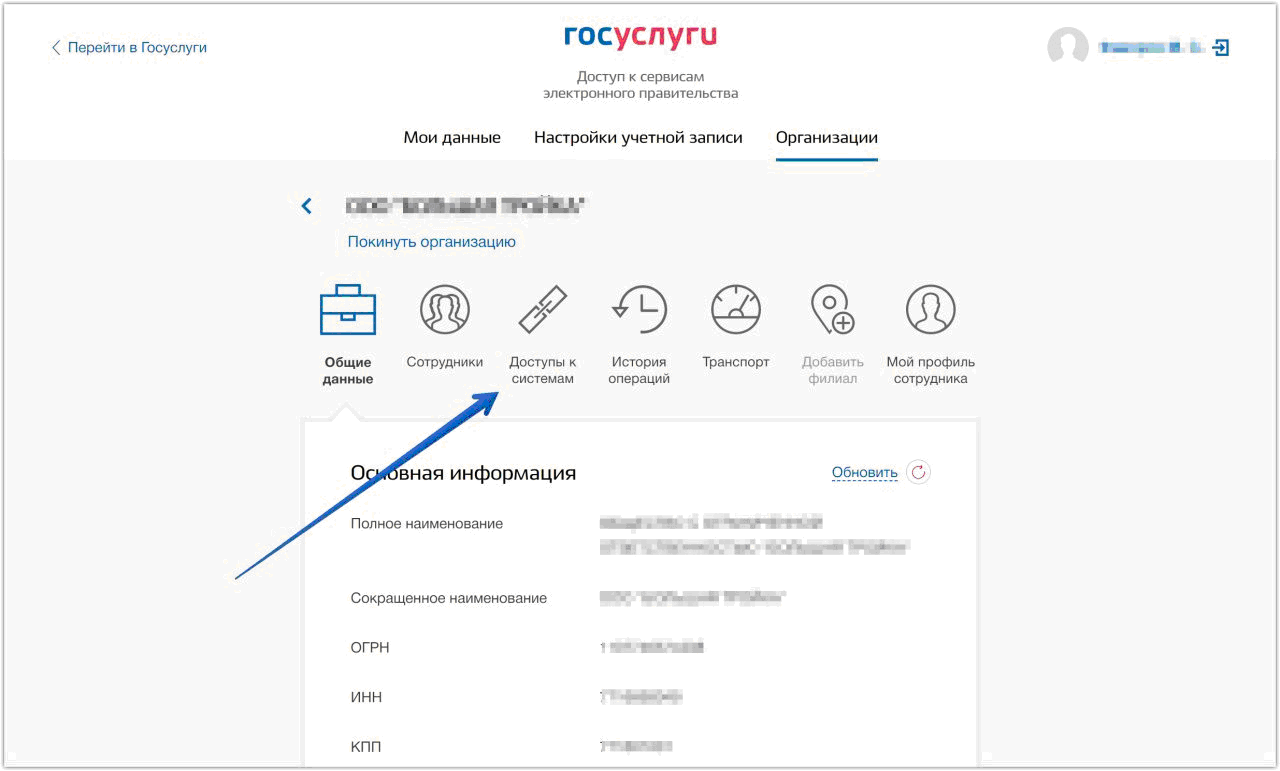

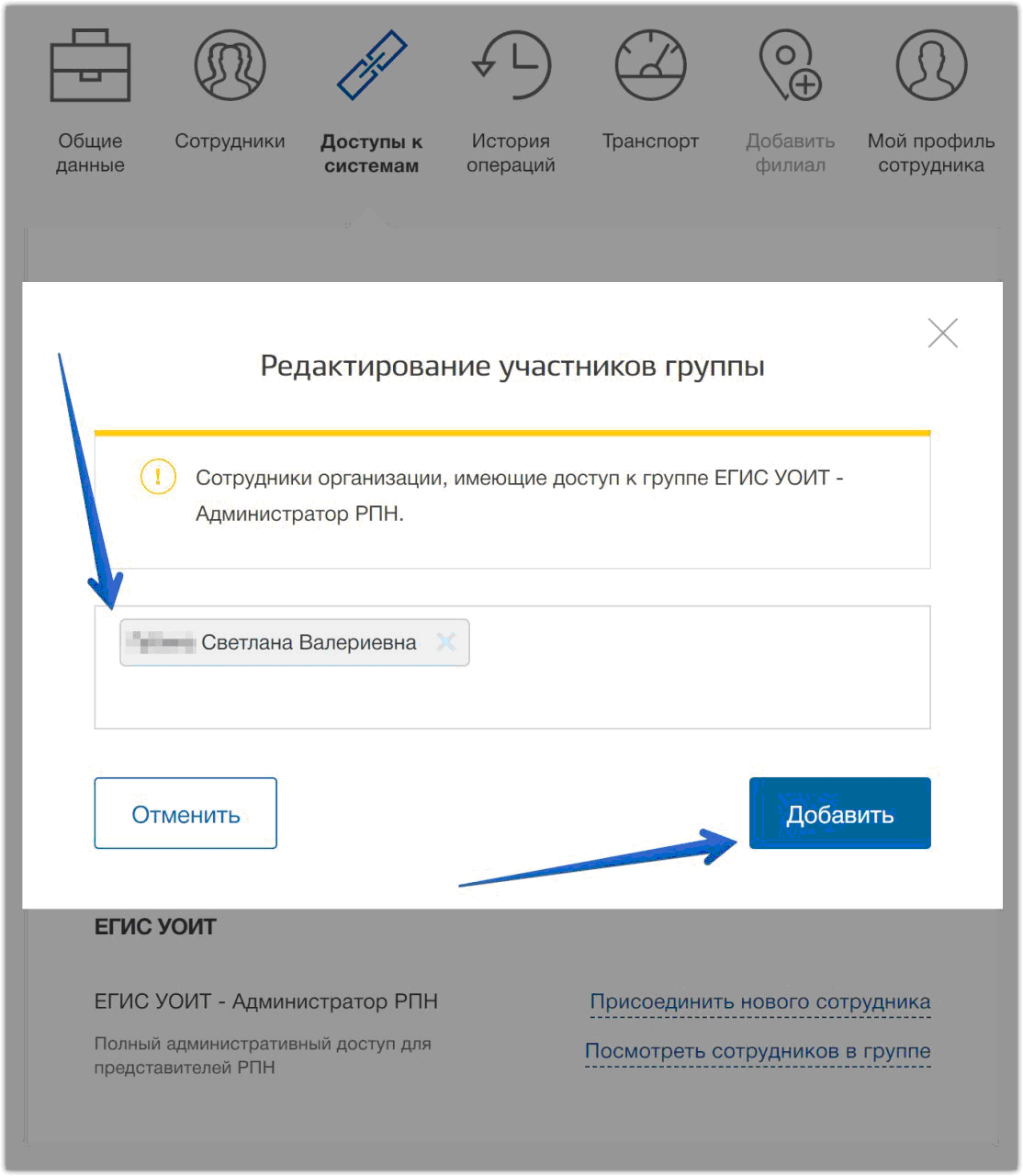

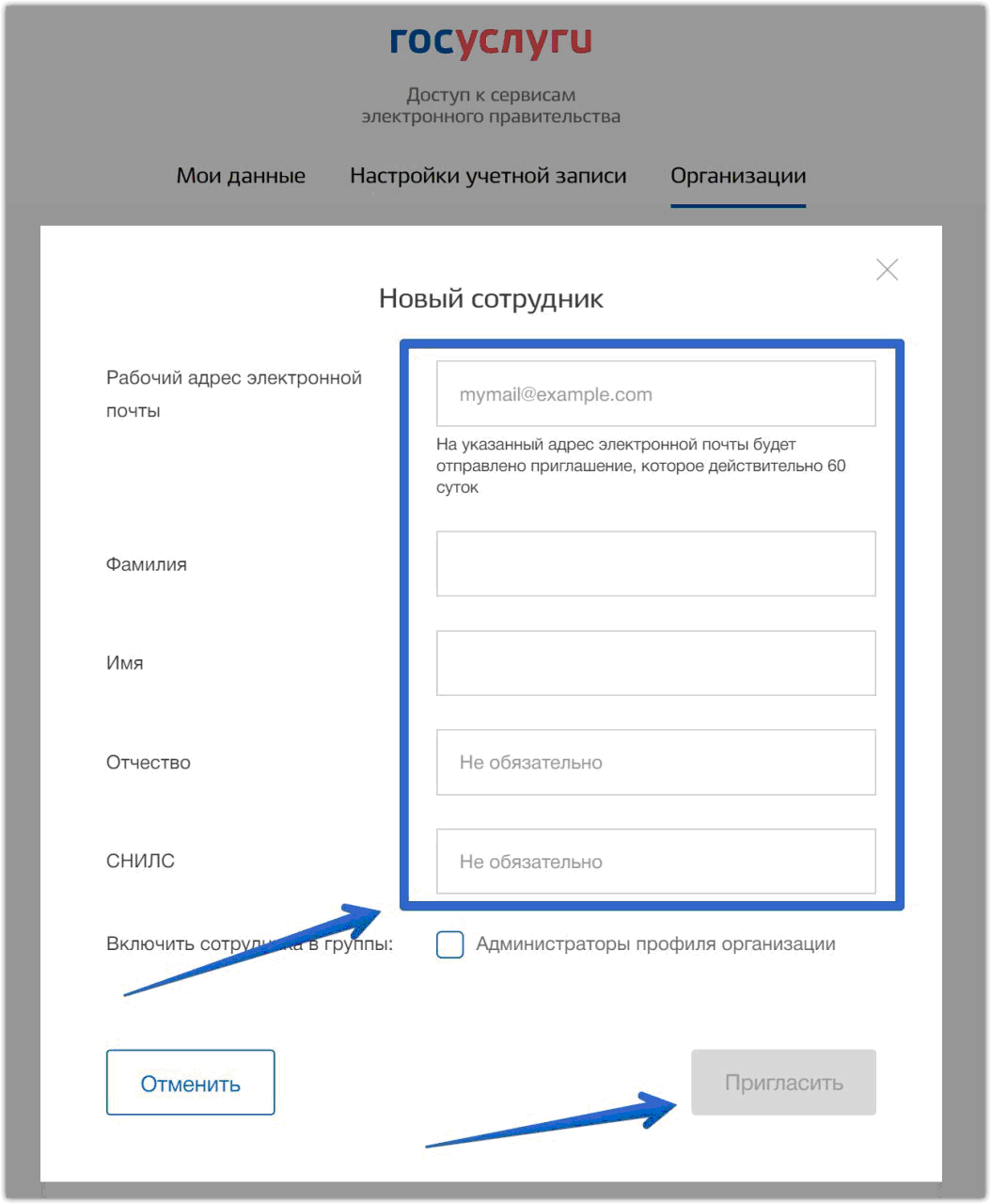
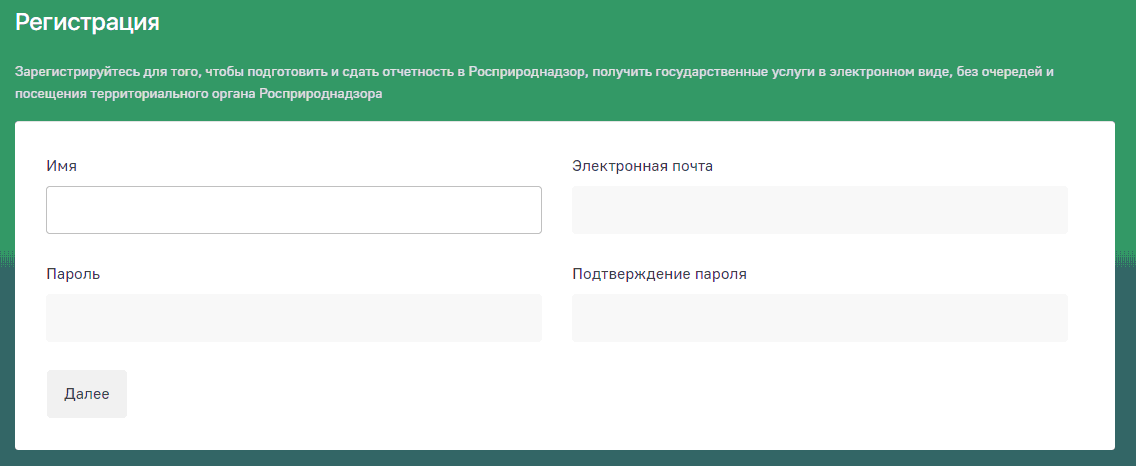
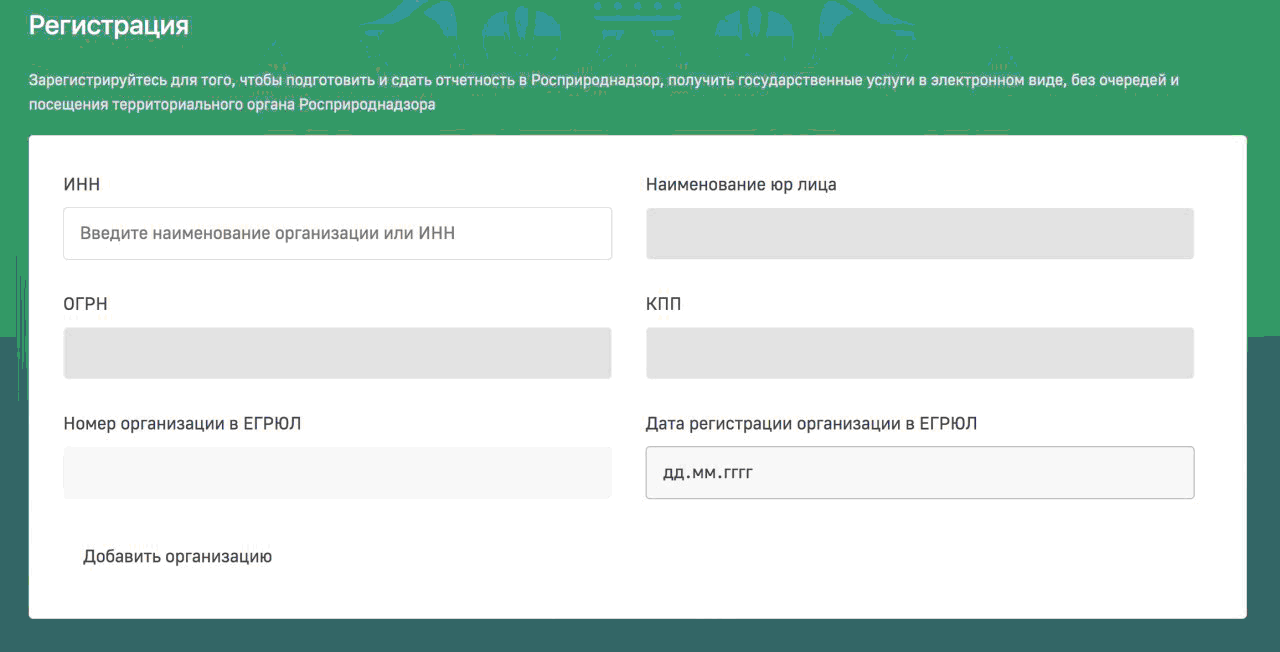
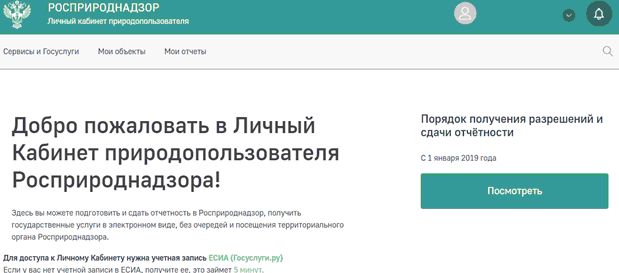
![Обмен документами c[_]](https://ecolog-info.ru/images/ecolog-info.ru/doc_button.gif)